Wszystkie te hasła są zwykle bolesnym punktem, jeśli chodzi o routery Wi-Fi. Nie jest od razu jasne, o jakim haśle mówimy, ponieważ na routerze mogą znajdować się dwa, a nawet trzy różne hasła:
- Hasło używane do uzyskania dostępu do ustawień TP-Link.
- Hasło do sieci Wi-Fi.
- Może też istnieć hasło do łączenia się z dostawcą usług internetowych. To zależy od typu połączenia używanego przez Twojego dostawcę.
W tym artykule porozmawiamy konkretnie o routerach TP-Link. Pokażę i powiem ci, jak znaleźć hasło z sieci Wi-Fi oraz z ustawień routera. Rozważ sytuację, w której zapomniałeś hasła do Wi-Fi lub panelu na płycie na routerze (modemie) TP-Link. W szczególności na temat zapomnianego hasła z sieci Wi-Fi znajduje się osobny, szczegółowy artykuł: jak znaleźć hasło Wi-Fi lub co zrobić, jeśli zapomniałeś hasła. W nim napisałem o tym, jak wyświetlić hasło na komputerze i na różnych routerach. Również na TP-Link.
TP-Link: spójrz na hasło Wi-Fi w ustawieniach
Aby wejść do panelu sterowania i znaleźć hasło, musimy połączyć się z routerem. Możesz także skorzystać z Wi-Fi. Tak, nie pamiętasz hasła (najprawdopodobniej), ale być może masz już podłączony komputer. Jeśli nie, to połącz się z routerem za pomocą kabla sieciowego: na routerze podłączamy kabel do żółtego złącza LAN, a na komputerze (laptopie) do skrzynki sieciowej.
Następnie w przeglądarce wpisz adres 192.168.1.1 (może 192.168.0.1 lub tplinkwifi.net) i przejdź do niego. Wprowadź swoją nazwę użytkownika i hasło. Jeśli ich nie zmieniłeś, są to admin i admin . Możesz zobaczyć bardziej szczegółowe instrukcje dotyczące wprowadzania ustawień. Cóż, na wszelki wypadek podaję link do artykułu, jeśli nie możesz przejść do 192.168.1.1 (lub 192.168.0.1).
W panelu sterowania przejdź do zakładki Wireless - Wireless Security . W polu Hasło sieci bezprzewodowej zobaczysz hasło do swojej sieci Wi-Fi.
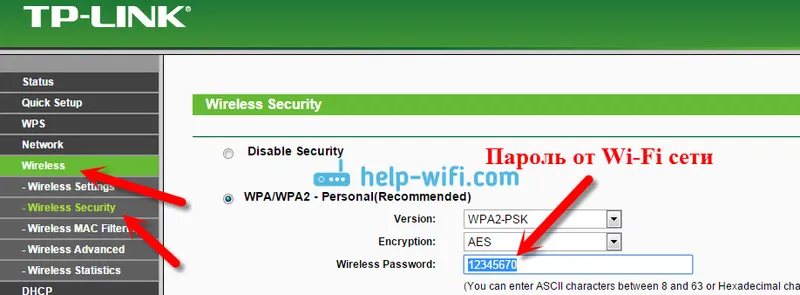
Możesz równie łatwo zmienić to hasło lub pozostawić stare. W każdym razie teraz znasz klucz i możesz podłączyć nowe urządzenia do routera.
Jeśli zapomniałeś hasła, aby wejść do ustawień (admin)
Na prawie wszystkich routerach, w tym TP-Link, wejście do ustawień jest chronione hasłem i nazwą użytkownika. Oznacza to, że aby wprowadzić ustawienia routera, musisz podać nazwę użytkownika i hasło. Na urządzeniach TP-Link domyślne hasło to admin, a nazwa użytkownika to także admin.
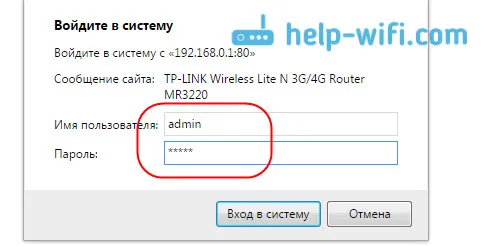
Standardowe dane można znaleźć na spodzie routera.
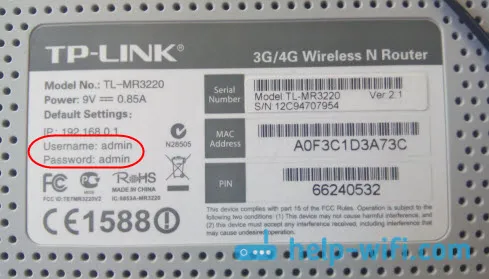
Ale jeśli zmieniłeś hasło i musisz zmienić hasło, aby wprowadzić ustawienia, i zapomniałeś, prawie niemożliwe jest jego odzyskanie. Może spróbuj sobie przypomnieć. Jeśli to nie zadziałało, ale musisz przejść do ustawień, najprawdopodobniej będziesz musiał zresetować ustawienia i ponownie skonfigurować router.
Wyciągać wnioski
Należy zmienić hasła, a ustawienia sieci bezprzewodowej i routera muszą być dobrze chronione. Ponadto musisz ustawić złożone hasła, które będą trudne do odgadnięcia lub odgadnięcia. Ale zawsze staraj się zapisywać hasła, które ustawiłeś, abyś nie musiał szukać sposobu ich odzyskania, tracić czasu, rekonfigurować routera itp.
Zapomniałeś hasła Wi-Fi - możesz je wyświetlić na swoim komputerze lub w ustawieniach routera TP-Link, tak jak właśnie to zrobiliśmy. Jeśli zapomniałeś hasła, aby wprowadzić ustawienia, najprawdopodobniej będziesz musiał zresetować ustawienia do domyślnych ustawień fabrycznych i wszystko ponownie skonfigurować.
Jeśli coś nie wyjdzie napisz w komentarzach, postaramy się rozwiązać Twój problem. Powodzenia!


